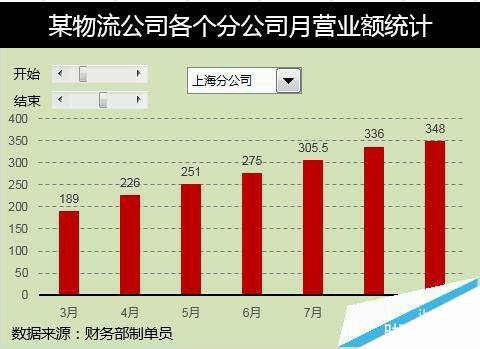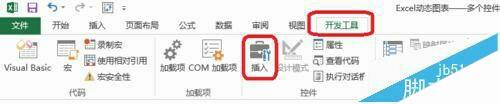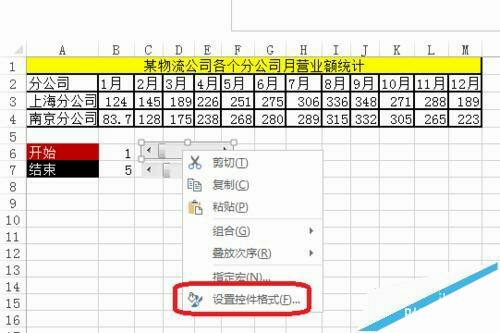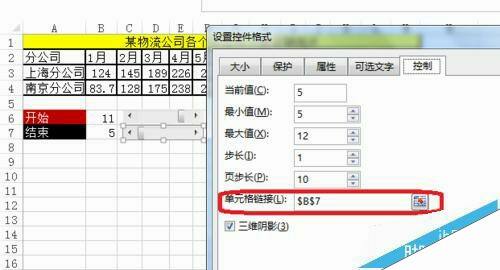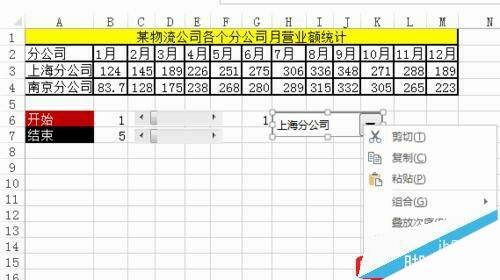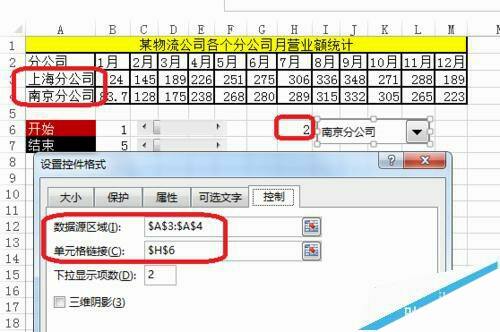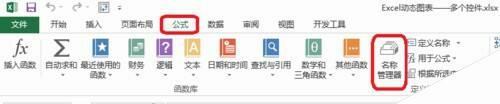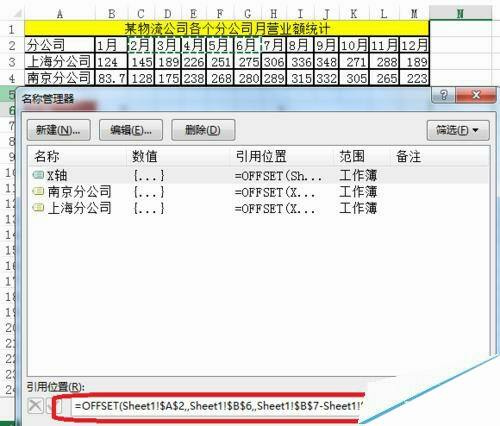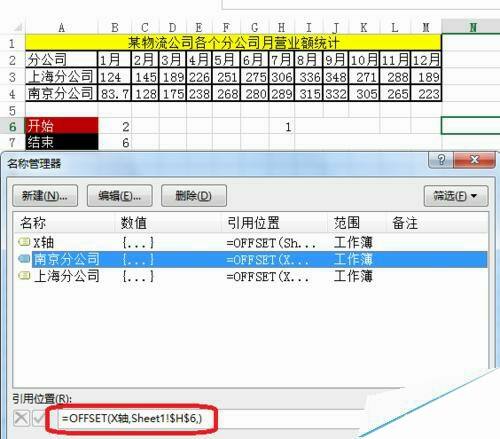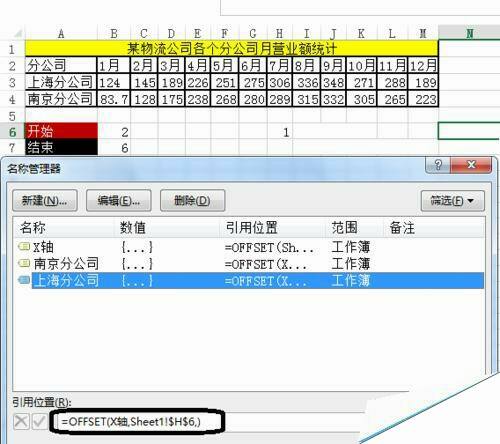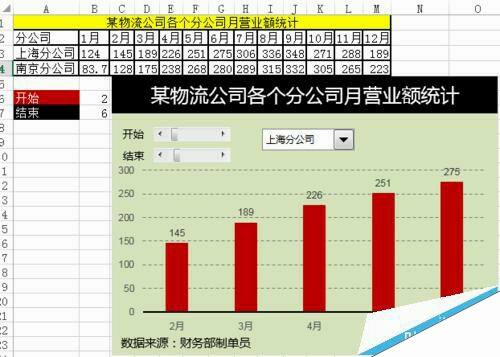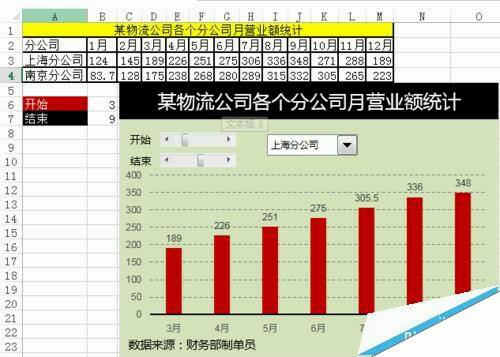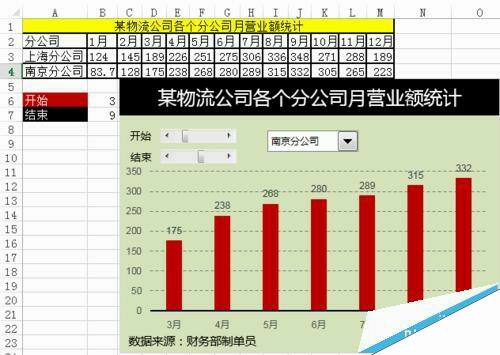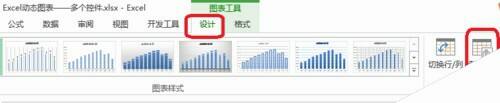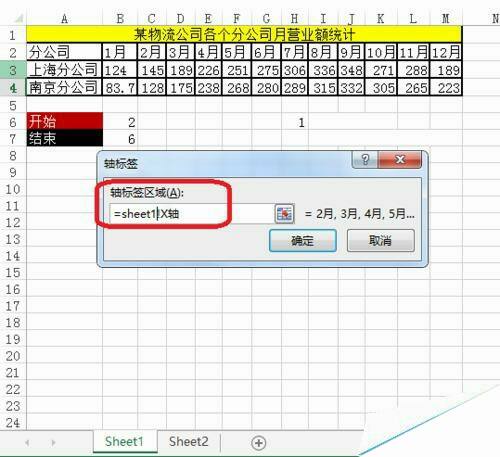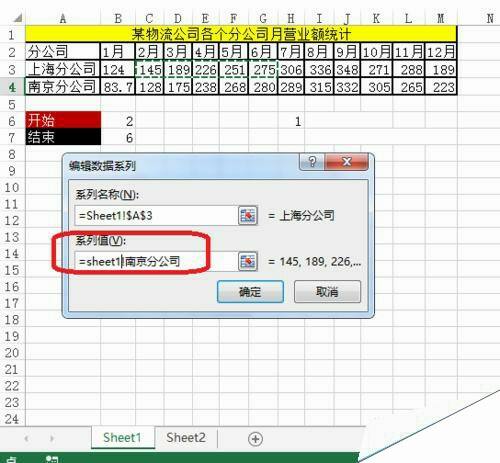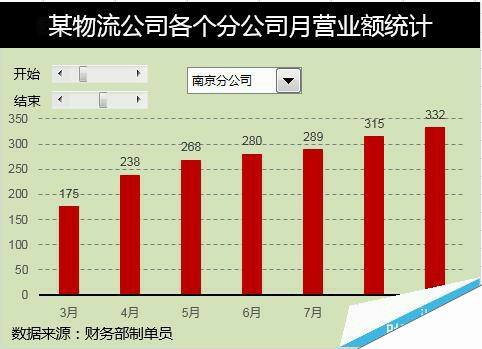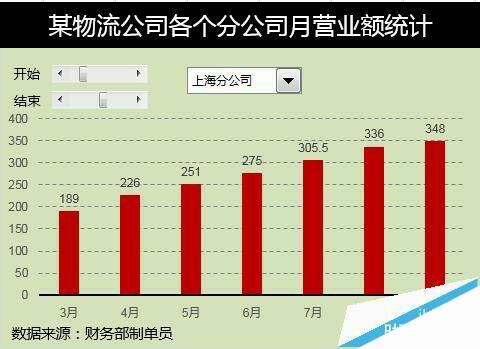Excel怎么制作带有多个Excel图表控件的动态图表?
办公教程导读
收集整理了【Excel怎么制作带有多个Excel图表控件的动态图表?】办公软件教程,小编现在分享给大家,供广大互联网技能从业者学习和参考。文章包含741字,纯文字阅读大概需要2分钟。
办公教程内容图文
一、.建立窗体控件
1、点击开发工具——插入——窗体控件。
2、滚动条窗体控件,右击——设置控件格式。如图所示,进行设置。
3、组合框窗体控件,右击——设置控件格式。如图所示,进行设置。
二、定义名称建立X轴数据源
1、点击公式——名称管理器,定义名称建立X轴数据源。
2、定义名为X轴的名称
X轴引用位置——=OFFSET(Sheet1!$A$2,,Sheet1!$B$6,,Sheet1!$B$7-Sheet1!$B$6+1)
三、定义名称建立动态数据源
1、南京分公司=OFFSET(X轴,Sheet1!$H$6,),上海分公司=OFFSET(X轴,Sheet1!$H$6,)
2、如图所示,通过滚动条控件来控制X轴的数据(月份)——上海分公司的数据——南京分公司的数据,通过组合窗体控件来控制公司名称。
公式解释:
X轴引用位置——=OFFSET(Sheet1!$A$2,,Sheet1!$B$6,,Sheet1!$B$7-Sheet1!$B$6+1)
以A2(分公司)为参照系——行不偏移,列偏移B6(这里为2)——返回1行,B7-B6+1=5列,所以是2月到6月
南京分公司=OFFSET(X轴,Sheet1!$H$6,)
以上面定义的X轴(是区域,上面是单元格)为参照系——行偏移,偏移量由单元格H6控制。
H6所在单元格又可以控制——组合窗体控件——公司名称。
四、利用定义名称创建图表
1、点击图表工具——设计——选择数据。
2、轴标签
=sheet1!X轴
sheet1!为固定形式——X轴为定义的名称,是动态的月份数据
系列值
=sheet1!南京分公司
sheet1!为固定形式——南京分公司为定义的名称,是动态的营业额数据。
五、图表的美化
1、如图所示,进行图表的美化。
办公教程总结
以上是为您收集整理的【Excel怎么制作带有多个Excel图表控件的动态图表?】办公软件教程的全部内容,希望文章能够帮你了解办公软件教程Excel怎么制作带有多个Excel图表控件的动态图表?。
如果觉得办公软件教程内容还不错,欢迎将网站推荐给好友。